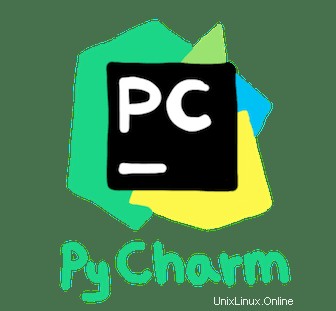
En este tutorial, le mostraremos cómo instalar PyCharm en Fedora 35. Para aquellos de ustedes que no lo sabían, PyCharm es un editor multiplataforma desarrollado por JetBrains. Pycharm proporciona todo las herramientas que necesita para el desarrollo productivo de Python. Muchos programadores de Python disfrutan usando PyCharm porque se puede usar para analizar código, depurar programas y está integrado con Git y otros sistemas de control de versiones. Pycharm viene con dos variantes, Profesional (pago) y Comunidad (Gratis). La edición profesional viene con soporte adicional de desarrollo web.
Este artículo asume que tiene al menos conocimientos básicos de Linux, sabe cómo usar el shell y, lo que es más importante, aloja su sitio en su propio VPS. La instalación es bastante simple y asume que se están ejecutando en la cuenta raíz, si no, es posible que deba agregar 'sudo ' a los comandos para obtener privilegios de root. Le mostraré la instalación paso a paso de PyCharm IDE en un Fedora 35.
Requisitos previos
- Un servidor que ejecuta uno de los siguientes sistemas operativos:Fedora 35.
- Se recomienda que utilice una instalación de sistema operativo nueva para evitar posibles problemas.
- Un
non-root sudo usero acceder alroot user. Recomendamos actuar como unnon-root sudo user, sin embargo, puede dañar su sistema si no tiene cuidado al actuar como root.
Instala PyCharm en Fedora 35
Paso 1. Antes de continuar, actualice su sistema operativo Fedora para asegurarse de que todos los paquetes existentes estén actualizados. Use este comando para actualizar los paquetes del servidor:
sudo dnf upgrade sudo dnf update sudo dnf install dnf-plugins-core
Paso 2. Instalar PyCharm en Fedora 35.
- Instala PyCharm usando Snap Store.
Ejecute el siguiente comando a continuación para instalar paquetes Snap en su sistema Fedora:
sudo dnf install snapd sudo systemctl enable snapd --now sudo ln -s /var/lib/snapd/snap /snap
Para instalar PyCharm usando la comunidad, simplemente use el siguiente comando a continuación:
sudo snap install pycharm-community --classic
- Instala PyCharm usando RPM.
Primero, agregamos un repositorio de terceros mediante phracek/PyCharm usando el siguiente comando:
sudo nano /etc/yum.repos.d/phracek-PyCharm-fedora-35.repo
Agregue el siguiente archivo:
[copr:copr.fedorainfracloud.org:phracek:PyCharm] name=Copr repo for PyCharm owned by phracek baseurl=https://download.copr.fedorainfracloud.org/results/phracek/PyCharm/fedora-$releasever-$basearch/ type=rpm-md skip_if_unavailable=True gpgcheck=1 gpgkey=https://download.copr.fedorainfracloud.org/results/phracek/PyCharm/pubkey.gpg repo_gpgcheck=0 enabled=1 enabled_metadata=1
Guarde y cierre el archivo, luego instale PyCharm usando el siguiente comando a continuación:
sudo dnf install pycharm-community
Paso 3. Acceso a PyCharm en Fedora.
Una vez instalado correctamente, ahora buscamos PyCharm usando el administrador de aplicaciones. Luego haga clic en el icono de PyCharm para abrir la aplicación PyCharm o inicie PyCharm en la terminal usando el siguiente comando a continuación :
pycharm-community
¡Felicitaciones! Ha instalado PyCharm con éxito. Gracias por usar este tutorial para instalar PyCharm IDE en su sistema Fedora 35. Para obtener ayuda adicional o información útil, le recomendamos que consulte el sitio web oficial de PyCharm.